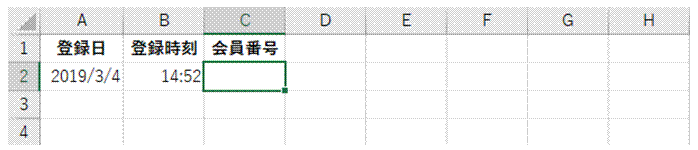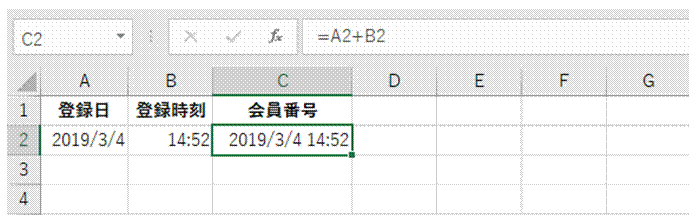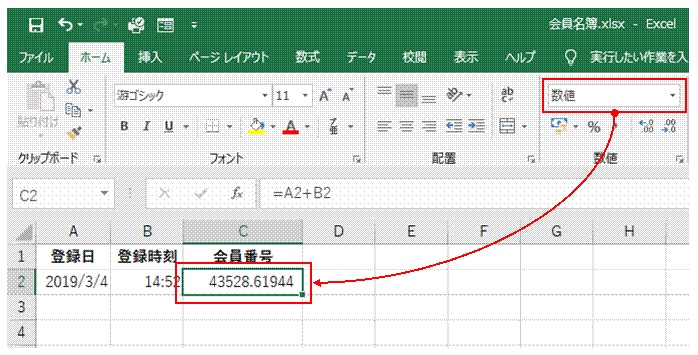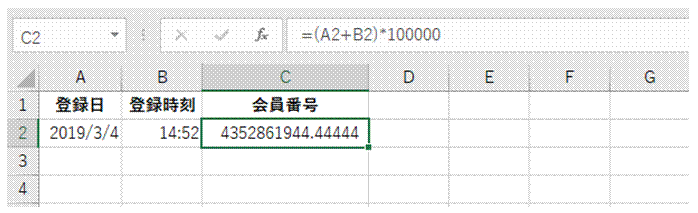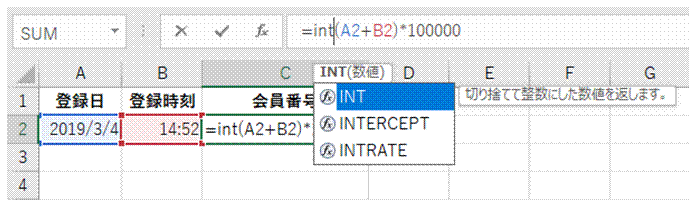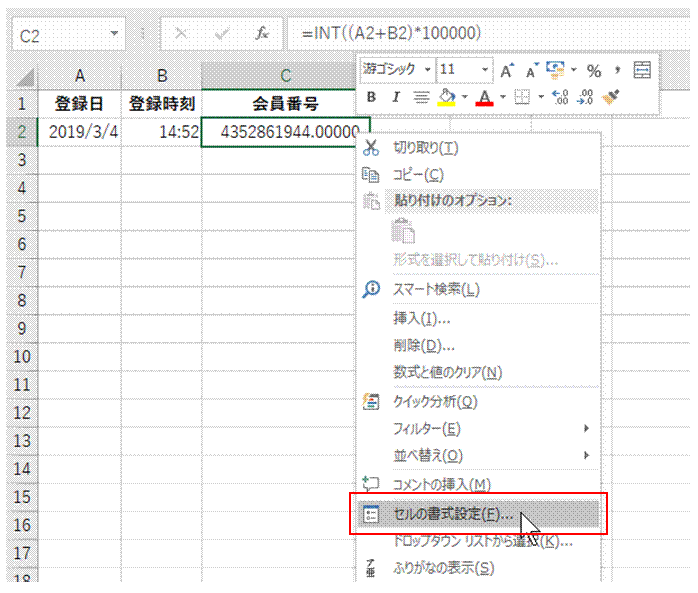���O�Ƀt���K�i��o�^������
Alt�{Shift�{���L�[���g���ƁA�t���K�i�̓o�^���s���܂�
���O�Ƀt���K�i��\����������
�u�ӂ肪�Ȃ̕\��/��\���v���g���ƁA���O����͂����Ƃ��̓ǂ݉������t���K�i�Ƃ��ĕ\���ł��܂�
�Z������A�A�p�[�g�E�}���V������蕪������
�A�p�[�g�E�}���V�����̒��O�ɋ������}������Ă���Ȃ�A
�����ŋ���Đ蕪���邱�Ƃ��ł��܂�
�s���{���ƁA����ȍ~�̏Z��������
�s���{���̕������ׂāA����ȍ~�̏Z�������o���܂�
�Z������s���{���������o������
�s���{�����̓�3�������g���āA�Z������Y������s���{����T���ĕ\�����܂�
�Z���f�[�^���甲���o�����s���{���������S�Ȃ��̂ɂ�����
VLOOKUP�����g���āA�s���{�������X�g�Əƍ����܂�
�Z���f�[�^����s���{�������o������
LEFT�����g���A�Z���̐擪�ɓ��͂���Ă���s���{�������o���܂�
���͍ς݂̏Z�����A�s���{�����ƁA����ȍ~�̏Z���ɕ�������
�X�����Ɗ�����Ђ̗X�֔ԍ��f�[�^�œs���{������\�������邱�ƂŁA����ȍ~�̏Z���ƕ����ĕ\�����邱�Ƃ��\�ł�
�X�֔ԍ�����A�s���{�����ƁA����ȍ~�̏Z�����A�ʁX�ɓ��͂�����
�X�����Ɗ�����Ђ�Web�Ō��J����Ă���X�֔ԍ��f�[�^���g���A�X�֔ԍ�����s���{�����Ȃǂ�\�����ł��܂�
���͍ς݂̏Z���ɊY������A�n�}��\��������
HYPERLINK�����g���āAWeb�n�}�T�[�r�X�ւ̃����N�{�^���������@������܂�
�Z���̓��͂��X���[�Y�ɍs�������v
���IME�ł́A�X�֔ԍ�����̏Z���ւ̕ϊ����s���܂�
���͍ς݂̗X�֔ԍ�����A�Z������͂�����
������Excel�ɃC���X�g�[���ł���u�X�֔ԍ��ϊ��E�B�U�[�h�v���g���A�X�֔ԍ�����Z������͂��邱�Ƃ��ł��܂�
�g���s�h�̊܂܂��Z���Z��������A�s�S�̂�����������
�w���̋������A�s�S�̂̋����ɍL���邾���Ȃ�A�K�p���ύX���邾���ōs���܂�
�g���s�h�̊܂܂��Z���Z���Ɠ����s�ɂ���A�����Z��������������
FIND�����g���āA�����t��������ݒ肵�܂�
�g���s�h�̊܂܂��Z���Z��������������
�u�Z���̋����\�����[���v���u������v���g���܂�